Cách tắt chế độ an toàn trên máy tính bảng của bạn
 Gần đây, ngày càng có nhiều điện thoại thông minh và máy tính bảng khác nhau chạy hệ điều hành Android xuất hiện trên thị trường công nghệ. Thiết bị dựa trên hệ điều hành này được đánh giá chủ yếu nhờ chức năng rộng rãi, sự tiện lợi và giá cả phải chăng, cũng như thực tế là nhờ cái gọi là “nguồn mở”, hầu như bất kỳ ai có đủ kỹ năng lập trình đều có thể tạo và sửa đổi các chương trình cho một hệ điều hành như vậy. hệ điều hành.
Gần đây, ngày càng có nhiều điện thoại thông minh và máy tính bảng khác nhau chạy hệ điều hành Android xuất hiện trên thị trường công nghệ. Thiết bị dựa trên hệ điều hành này được đánh giá chủ yếu nhờ chức năng rộng rãi, sự tiện lợi và giá cả phải chăng, cũng như thực tế là nhờ cái gọi là “nguồn mở”, hầu như bất kỳ ai có đủ kỹ năng lập trình đều có thể tạo và sửa đổi các chương trình cho một hệ điều hành như vậy. hệ điều hành.
Tuy nhiên, điểm cộng cuối cùng lại có những hậu quả tiêu cực, vì do chỉnh sửa phần mềm hệ thống hoặc phần mềm, các lỗi và sai sót thường bắt đầu xuất hiện trong hoạt động của HĐH, cản trở hoạt động chính thức. Để phần nào bảo vệ hệ điều hành của họ khỏi sự tấn công của virus và phần mềm chất lượng thấp, các nhà phát triển đang giới thiệu chức năng chế độ an toàn cho Android vào các thiết bị được sản xuất hiện đại. Vậy làm cách nào để thoát khỏi Chế độ an toàn?
Nội dung của bài viết
Chế độ an toàn trên máy tính bảng - tại sao?
Về cơ bản, chế độ an toàn trên máy tính bảng là một hệ thống tương tự như hệ thống trên máy tính Windows. Chức năng chính của hệ thống như vậy là chẩn đoán thiết bị. Sử dụng Chế độ an toàn cho phép bạn:
- Vô hiệu hóa tất cả các ứng dụng của bên thứ ba
- Vô hiệu hóa các driver và tiện ích không cần thiết cho hoạt động của hệ thống
- Xác định lỗi hệ thống
- Đánh giá mức độ cải thiện hiệu năng hệ thống ở chế độ không ngụ ý “gánh nặng” hệ điều hành với các widget và phần mềm bổ sung.
Quan trọng! Ở chế độ này, thiết bị không thể kết nối được với Internet.
Rõ ràng, chức năng này không cho phép bạn sử dụng tối đa thiết bị và nó đặc biệt bất tiện khi người dùng, một lần nữa khởi chạy tiện ích yêu thích của mình, lại phải đối mặt với việc hệ điều hành tự động tải ở chế độ an toàn.
Làm cách nào để bật và tắt Chế độ an toàn?
Hầu hết người dùng, để tắt BR, chỉ cần tắt thiết bị, sau đó bật lại và sau khi đợi thiết bị tải hệ điều hành, hãy tận hưởng lại bất kỳ chức năng nào của tiện ích. Tuy nhiên, việc khởi động lại đơn giản không phải lúc nào cũng giúp giải quyết được sự cố và thậm chí sau đó, thiết bị có thể khởi động lại ở cùng chế độ. Phải làm gì nếu bật lại chế độ an toàn?

Nhiều người, sau lần khởi động lại đầu tiên không thành công, hãy thử tắt thiết bị lại, tháo pin ra, đợi một lúc rồi khởi động lại máy tính bảng. Đôi khi điều này thực sự hữu ích, tuy nhiên, không phải thiết bị nào cũng có thiết kế nắp lưng đơn giản cho phép tháo lắp dễ dàng. Trong trường hợp này, phương pháp sau có thể giúp ích:
- Tắt thiết bị
- Bật nó bằng cách giữ nút home cho đến khi nó khởi chạy hoàn toàn
Nếu cách này không hiệu quả, bạn có thể thử khởi động lại thiết bị ở chế độ Recovery. Chế độ này có mặt trên hầu hết các mẫu máy có firmware gốc từ các nhà sản xuất chính thức. Nếu chúng ta lại so sánh với PC, thì chế độ này giống với BIOS.
Quan trọng! Ngay cả khi thiết bị không có chức năng này, nó vẫn có thể được khởi chạy bằng các tiện ích đặc biệt có sẵn miễn phí trên mạng toàn cầu hoặc từ chính hệ điều hành.
Để khởi chạy Recovery, bạn phải giữ phím nguồn và giảm âm lượng khi bật máy tính bảng. Trên một số kiểu máy, nút tăng âm lượng có thể hoạt động, đồng thời được nhấn cùng với phím nguồn. Nếu những phương pháp này không giúp ích được gì, bạn cần tham khảo hướng dẫn chính thức từ nhà sản xuất và tìm kiếm thông tin về cách bắt đầu từ đó.
Nếu mọi thứ diễn ra suôn sẻ, thì người dùng sẽ thấy một bảng điều khiển mà trên đó anh ta sẽ cần chọn mục “Khởi động lại hệ thống”. Để điều hướng qua các mục trên bảng điều khiển, phím âm lượng thường được sử dụng. Nếu người dùng quan tâm đến việc reset lại thiết bị về cài đặt cơ bản thì phải chọn dòng “Wipe data/Factory Reset. Trong trường hợp này, bạn sẽ phải đợi cho đến khi thiết bị hoàn tất việc định dạng tệp và khởi động ở chế độ bình thường.
Quan trọng! Hành động cuối cùng chỉ nên được thực hiện nếu tất cả các phương pháp khác đều không thành công, vì nó liên quan đến việc xóa hoàn toàn bộ nhớ của thiết bị và đưa thiết bị về cài đặt tiêu chuẩn.
Nếu tất cả các phương pháp trên không có tác dụng gì và dữ liệu trong bộ nhớ của thiết bị rất quan trọng đối với người dùng, thì tốt hơn hết bạn nên liên hệ với trung tâm dịch vụ về vấn đề này, nơi các chuyên gia sẽ có thể đưa hệ điều hành của máy tính bảng về trạng thái ban đầu. một trạng thái đầy đủ chức năng.
Tại sao chế độ an toàn lại tự bật?
 Nhiều người dùng có thể có một câu hỏi hợp lý về lý do tại sao chế độ như vậy có thể tự khởi động trên thiết bị mà không cần xác nhận của người dùng.Trên thực tế, việc ra mắt BR có thể do một số lý do, trong đó các chuyên gia nhấn mạnh:
Nhiều người dùng có thể có một câu hỏi hợp lý về lý do tại sao chế độ như vậy có thể tự khởi động trên thiết bị mà không cần xác nhận của người dùng.Trên thực tế, việc ra mắt BR có thể do một số lý do, trong đó các chuyên gia nhấn mạnh:
- Ứng dụng của bên thứ ba được tải xuống từ các nguồn chưa được xác minh
- Các liên kết hoặc chương trình độc hại tích hợp vào hệ điều hành
- “Thí nghiệm” với file hệ thống
Từ danh sách trên, khá dễ hiểu rằng để tránh những vấn đề như vậy, người dùng chỉ cần sử dụng các ứng dụng đáng tin cậy được tải xuống từ các nguồn chính thức, không theo các liên kết đáng ngờ và không vào "nhồi" phần mềm của thiết bị. nếu không có những kỹ năng thích hợp. Tuy nhiên, không phải lúc nào cũng dễ dàng đáp ứng được những yêu cầu này và ngay cả những ứng dụng đáng tin cậy nhất đôi khi cũng có thể bị lỗi, gây ra sự cố với HĐH.
Có chế độ an toàn trên iPad không?
Mặc dù thực tế là iOS, theo quan niệm phổ biến, được bảo vệ tốt hơn khỏi các sự cố phần mềm, nhưng điều đáng chú ý là các nhà phát triển thiết bị dựa trên hệ điều hành này cũng không bỏ qua chức năng “Chế độ an toàn”. Trong trường hợp buộc phải kích hoạt liên tục chế độ an toàn trên máy tính bảng Apple, người dùng được yêu cầu khởi động lại thiết bị bằng phần mềm đặc biệt với iTunes.
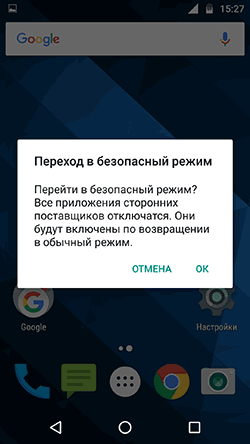 Tuy nhiên, gần đây, các “thợ thủ công” đã viết nhiều chương trình cho phép bạn vô hiệu hóa BR, đồng thời loại bỏ tất cả các chương trình có vấn đề khiến nó khởi động. Bạn không nên thực hiện các thao tác như vậy nếu không có kỹ năng lập trình phù hợp, vì vậy nếu xảy ra sự cố với BR trên máy tính bảng Apple, tốt hơn hết bạn nên sử dụng dịch vụ sửa chữa bảo hành hoặc liên hệ với các chuyên gia trả phí.
Tuy nhiên, gần đây, các “thợ thủ công” đã viết nhiều chương trình cho phép bạn vô hiệu hóa BR, đồng thời loại bỏ tất cả các chương trình có vấn đề khiến nó khởi động. Bạn không nên thực hiện các thao tác như vậy nếu không có kỹ năng lập trình phù hợp, vì vậy nếu xảy ra sự cố với BR trên máy tính bảng Apple, tốt hơn hết bạn nên sử dụng dịch vụ sửa chữa bảo hành hoặc liên hệ với các chuyên gia trả phí.
Như đã đề cập ở trên, chế độ an toàn không chỉ là một “vấn đề” khó chịu mà còn là một lựa chọn tuyệt vời để tìm hiểu mức độ ảnh hưởng của các ứng dụng của bên thứ ba đến hoạt động của tiện ích. Ví dụ: nếu máy tính bảng bắt đầu xả nhanh, chạy chậm trong khi hoạt động hoặc có một số lượng lớn lỗi trong quá trình hoạt động, thì bằng cách khởi chạy chế độ an toàn, bạn có thể hiểu nguyên nhân của sự cố này hoặc sự cố kia nằm ở đâu.
Ví dụ: nếu khi bật BR, máy tính bảng hoạt động mà không cần sạc lại lâu hơn nhiều lần so với khi khởi chạy và chạy các ứng dụng của bên thứ ba, thì chính điều này sẽ khiến pin nhanh chóng cạn kiệt.
Quan trọng! Trong BR bạn cũng có thể gỡ bỏ những ứng dụng không thể gỡ cài đặt bình thường. Điều này có thể thực hiện được vì các ứng dụng này bị vô hiệu hóa khi làm việc trong BR.
Nếu khi khởi chạy BR, các vấn đề về hoạt động của thiết bị vẫn không thay đổi, thì theo ý kiến của người dùng, bạn có thể thử xóa bộ nhớ đệm, cũng như dữ liệu của các ứng dụng “có vấn đề” nhất hoặc tắt các ứng dụng này theo cách thủ công.





